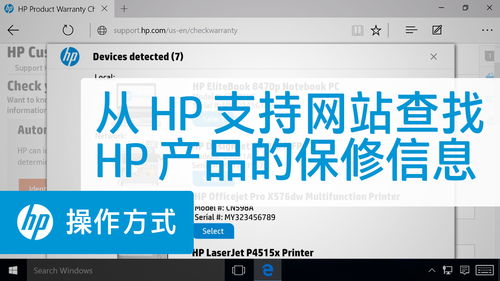如何打开惠普电脑的摄像头?
对于许多使用惠普电脑的用户来说,掌握如何快速、准确地打开摄像头是一个实用的技能。无论是在线会议、视频通话,还是远程学习、娱乐直播,摄像头都扮演着不可或缺的角色。那么,惠普电脑的摄像头究竟在哪里打开呢?以下是一个简洁明了的指南,帮助你轻松掌握。

惠普电脑摄像头打开方法
方法一:使用快捷键
最直接、最快捷的方式莫过于使用键盘上的快捷键。在大多数惠普笔记本电脑上,你可以通过同时按下【Fn】键和一个带有摄像头标志的功能键来打开摄像头。这个功能键的位置可能因不同型号的惠普笔记本而异,但常见的位置是在【F6】、【F8】或【F10】等键上。例如,在一些惠普笔记本上,按下【Fn】+【F8】就能快速开启摄像头。因此,不妨先查看你的键盘,找到那个带有摄像头图标的按键,并尝试按下相应的快捷键组合。

方法二:通过操作系统设置
如果你不熟悉快捷键操作,或者你的惠普笔记本没有这样的快捷键组合,那么通过操作系统的设置来打开摄像头也是一个不错的选择。在Windows操作系统中,你可以按照以下步骤进行:

1. 打开设置:首先,按下Windows键(通常是一个四色窗口图标)和I键(代表设置),或者在开始菜单中点击“设置”图标。
2. 进入隐私设置:在设置窗口中,找到并点击“隐私”选项。这可能会让你看到一系列与隐私相关的设置选项。
3. 找到摄像头设置:在隐私设置的左侧面板中,点击“摄像头”选项。这将在右侧面板中显示与摄像头相关的设置。
4. 允许应用访问摄像头:确保“允许应用访问你的摄像头”这个选项是开启的。如果之前被关闭了,点击旁边的开关按钮来启用它。
完成以上步骤后,你的惠普电脑摄像头就已经准备好被应用程序访问了。接下来,你可以通过启动摄像头应用程序(如Windows自带的“相机”应用)来测试摄像头是否正常工作。
方法三:查找摄像头应用程序
对于许多用户来说,直接打开摄像头应用程序是查看摄像头画面最直观的方式。在Windows操作系统中,你可以通过开始菜单来查找“相机”或“摄像头”应用。只需在开始菜单的搜索框中输入“相机”或“摄像头”,然后点击搜索结果中的相应应用程序即可。如果这是你第一次打开摄像头应用程序,系统可能会提示你允许应用访问摄像头的权限。点击“允许”后,摄像头画面就会出现在你的屏幕上。
注意防偷窥灯
在使用惠普电脑摄像头时,特别需要注意的是摄像头旁边的防偷窥灯。这个灯在摄像头开启时会亮起,提醒你摄像头正在工作。如果你发现防偷窥灯亮了,但你并没有在使用摄像头,那么可能是有软件在未经你允许的情况下访问了摄像头,这可能会带来隐私泄露的风险。因此,请务必定期检查防偷窥灯的状态,确保你的隐私安全。
解决摄像头无法开启的问题
如果你按照以上方法尝试打开摄像头,但发现摄像头仍然无法开启或工作不正常,那么可能是由以下几个原因造成的:
1. 驱动程序问题:摄像头驱动程序可能已损坏或过时。你可以尝试访问惠普官方网站,在支持和驱动程序下载页面下载并安装最新的摄像头驱动程序。
2. 硬件故障:摄像头可能存在硬件故障。在这种情况下,建议联系惠普的售后服务部门进行进一步的检查和维修。
3. 操作系统限制:在某些情况下,操作系统可能会限制应用程序访问摄像头。请确保你的操作系统和所有相关设置都允许摄像头正常工作。
结语
掌握惠普电脑摄像头的打开方法对于提高日常使用的便捷性和效率具有重要意义。通过快捷键、操作系统设置或摄像头应用程序等方式,你可以轻松开启摄像头,享受高清的视频通话和远程学习体验。同时,也要注意保护你的隐私安全,定期检查防偷窥灯的状态,确保摄像头在合法合规的情况下使用。希望这篇文章能够帮助你更好地了解和使用惠普电脑的摄像头功能。
- 上一篇: 想知道淘宝店铺信誉如何?一键揭秘皇冠等级查看方法!
- 下一篇: 淘宝账号被限制登录了,应该怎么解决?
-
 如何轻松使用惠普扫描仪资讯攻略11-10
如何轻松使用惠普扫描仪资讯攻略11-10 -
 惠普电脑如何进入BIOS设置界面?资讯攻略11-26
惠普电脑如何进入BIOS设置界面?资讯攻略11-26 -
 如何进入惠普电脑的BIOS设置界面资讯攻略11-12
如何进入惠普电脑的BIOS设置界面资讯攻略11-12 -
 如何找到惠普电脑官方售后维修服务中心?资讯攻略11-26
如何找到惠普电脑官方售后维修服务中心?资讯攻略11-26 -
 惠普电脑官方售后维修中心查找方法资讯攻略11-04
惠普电脑官方售后维修中心查找方法资讯攻略11-04 -
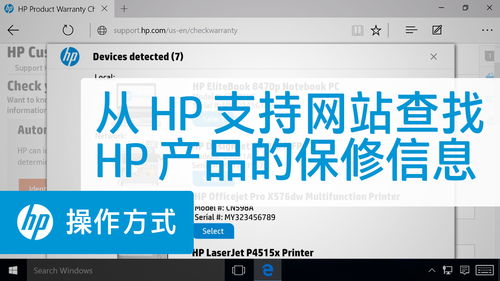 轻松找到惠普电脑官方售后维修服务的秘诀!资讯攻略11-26
轻松找到惠普电脑官方售后维修服务的秘诀!资讯攻略11-26